U盘重装系统的命令如何使用
更新时间:2016-11-20 17:19:50
作者:zhicheng
有时候我们的电脑进不去PE系统,或者进不去U盘启动项的时候,我们不妨试一下使用命令行制作U盘启动器。下面就让小编教大家用命令制作U盘启动器重装系统。
用命令制作U盘启动器重装系统的方法
点击左下角开始菜单,找到【所以程序】然后在列表中选择【附件】,接着右键点击命令提示符,选择以管理员的方式运行。

接着进入命令行界面,在光标后面输入【DISKPART】命令,然后点击回车键,切换到磁盘操作界面。

然后再命令行输入【list disk】点击回车键,此时我们就可以看到电脑目前的磁盘情况,以及移动设备信息。
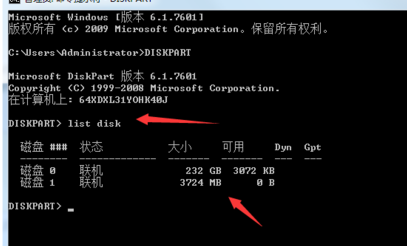
然后我们开始选择制作U盘启动器的磁盘,也就是我们的U盘,我们可以看到磁盘的编号,然后再命令行输入【select disk 磁盘编号】然后点击回车,进入U盘内。

然后在命令行输入【clean】命令,也就是清除命令,即格式化我们的U盘,在这之前我们可以先把U盘内的文件进行备份,然后再进行clean操作,避免自己的文件丢失。
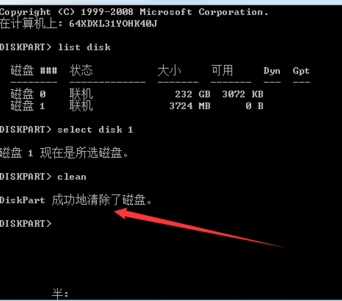
清除U盘数据之后,在命令行输入【create partition primary】这个命令用于在U盘上创建我们制作启动项的分区而备;
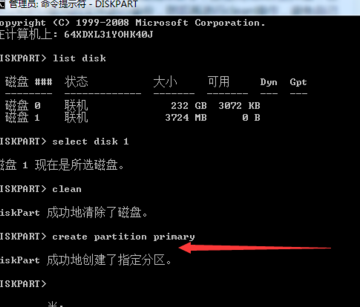
然后我们输入【select partition 1】命令,也就是将我们的操作转移到分区1里面进行。

选中完成分区一之后,我们输入【active】命令,用于激活我们的当前分区一,来完成后面的操作。

此时我们的U盘启动器以及制作完成了,我们打开U盘将下载完成的系统复制进去,然后就可以重装系统了。
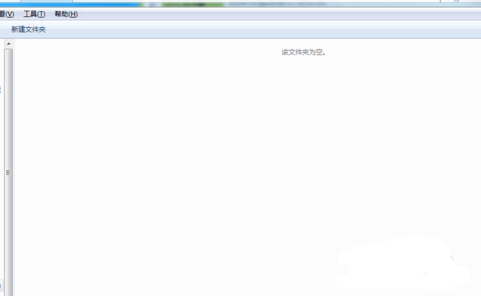
系统重装相关下载
重装系统软件排行榜
重装系统热门教程
- 系统重装步骤
- 一键重装系统win7 64位系统 360一键重装系统详细图文解说教程
- 一键重装系统win8详细图文教程说明 最简单的一键重装系统软件
- 小马一键重装系统详细图文教程 小马一键重装系统安全无毒软件
- 一键重装系统纯净版 win7/64位详细图文教程说明
- 如何重装系统 重装xp系统详细图文教程
- 怎么重装系统 重装windows7系统图文详细说明
- 一键重装系统win7 如何快速重装windows7系统详细图文教程
- 一键重装系统win7 教你如何快速重装Win7系统
- 如何重装win7系统 重装win7系统不再是烦恼
- 重装系统win7旗舰版详细教程 重装系统就是这么简单
- 重装系统详细图文教程 重装Win7系统不在是烦恼
- 重装系统很简单 看重装win7系统教程(图解)
- 重装系统教程(图解) win7重装教详细图文
- 重装系统Win7教程说明和详细步骤(图文)













